移动端AndroidAndroid TabletAndroid wearIOS端IPADipnonemacapple watch捷径PC端winwebchrome及插件firefox微信端小程序公众号首先,上面便是我总结的滴答能用的端口。前面说到滴答涵盖了几乎所有的主流平台,你可以通过以下的工具随时随地收集一切任务到滴答清单,至于你用的设备为哪个为主全看个人使用习惯。看到这里大家其实应该发现,滴答清单和其实和印象笔记支持的端口都别无二致,可以称得上是“待办界的印象”了。其实只要你用过印象笔记的这些功能,基本也能很好的上手滴答。除了手写将自己的任务写到滴答直接写入收集箱之外,我们还有那些方法可以让任务搜集到滴答呢?微信端:绑定公众号后,可以直接发送任务到公众号创建任务。
公众号:
可以直接发送到公众号创建任务具体绑定微信操作可以参考滴答的官方用户手册:https://guide.dida365.com/wechat.html这样碰见有朋友和你约定什么事的时候,或者工作来任务的时候,你可以直接随时发给滴答公众号保存。小程序:滴答小程序绑定小程序之后,微信输入文本,即可创建任务。在收集箱内即可显示。这个微信端操作真的很符合国人的使用习惯,也方便直接创建任务,但是值得一提的是小程序只能显示单独选定一个清单的任务。
邮件创建任务:发送任务到指定邮箱,邮件会被自动转化为一条to-do在应用中。注册邮箱即可发送任务PC端:快捷输入与小部件快捷键跳转输入任务:Ctrl+Shift+A唤出快捷输入ctrl+shift+A可以直接唤出输入收集箱输入窗口小部件:可以添加日历部件和桌面部件,显示你想显示的清单和日历,并且可以折叠置顶到桌面右键托盘可以添加任务和日历部件可设置置顶和折叠这样就不用打开应用直接在部件操作添加和任务设置,大大加快效率。输入任务回车添加收集箱小部件可以直接在上面输入任务点击任务可出现任务设置直接点击任务开始设置小部件也可以筛选一些其他清单,显示到桌面。我还存了一个习惯打卡清单在桌面,只要打卡直接完成,电脑上直接点击就能完成。IOS端口:siri与捷径siri:高级选项开启SIRI高级选项开启SIRISIRI输入任务捷径与weiget:可用weiget与捷径语音输入:语音+号键输入只需按住滴答右下角加号键,滴答内置语音输入,识别成功率还是很高的。WEB端:chrome插件右键保存chrome插件在官网跳转下载安装chrome插件之后,可以保存你感兴趣的网页到滴答
右键保存网址展示可以直接右键把网址保存到滴答。以上就是我常用收集任务的方式,可以说在任何时候都可以将自己的想要做的事写入到滴答里。为什么要时时刻刻把自己的想法和要做的事写到滴答里呢?因为人的脑袋就像是电脑的CPU,不能占据太多的东西,当有一个积攒的地方等着你去整理的时候,你要做的就是去处理而不是牢记,这样的你的大脑会轻松无比,你只要看一眼就知道自己该做什么。而不是什么都堆积在脑子里。清单模式:清单模式清单创建与合并创建清单体系清单颜色分配与统一清单分享清单创建和合并:
既然已经学会了如何创建了任务和分辨优先级,接下来就是学习如何创建清单了。首先和大家讲下如何设置清单创建清单与合并:web端口清单合并左下角添加清单,可命名清单。web端口清单创建与合并,拖动清单到另外一个清单正上方,松手即可成为清单夹。隐藏清单:清单编辑,选择隐藏清单编辑,选择隐藏,可以将清单内任务不在视图内出现,但是仍然可以提醒,我就用它做了一个拖延清单,把当日打卡未完成的任务拖进去。未完成会在滴答的日期里标红变成过期任务,而这个过期任务一旦过多,会导致你的压力越来越大,这个清单的作用就是为了缓解焦虑一定要点击隐藏,这样在日历视图里是看不见的,把未完成的拖进去就到时候再整理就可以了。创建清单体系:
学会了创建清单和合并清单之后,接下来我会教你如何建立你自己的清单体系。首先大家要明白一件事,清单的用途就是用来告诉你任务是用来干什么的
从根本上讲,清单的名称就是任务的属性。
而当你觉得一个清单不够用分类时,你可以再创建一个清单来补充这个清单夹。清单升级到清单夹,其实都代表着这两个清单同属于一个用途。
清单和清单夹如果只是都是文字并不能让人一眼分辨,但是加入emoji表情😀的话,就能让人一眼识别。大家可以看到图内的每个清单的表情。能够让你更快的区分清单。PS:(前面的未显示emoji的GIF,都是WEB截的动图,PC端截图会丢失)
任务属性分类前面说到清单的名称就是任务的属性,每个任务的属性都不一样,有的来源生活,有的来源工作,有的来源于朋友,各不相同。首先你要分清任务的用途,明确这个任务到底是干什么的才能归档到清单内。那么我们怎么从属性上分辨任务呢?从任务属性上,我把任务分为待办 项目 习惯 备忘四种形式待办:自然不用细说,需要你去完成的待办事项,比如提醒你看个电影,看病,打个工作电话等
项目:就是复杂了的待办,需要两步以上的步骤才能完成的任务,比如写一本小说,练出六块腹肌,学习入门一个软件,都可以称为项目。习惯:打卡循环类的任务,其实这个任务有不少是在项目里的,但是我区分来说,是因为很多人分不清习惯和项目的区别。打个比方来说,你想练出六块腹肌。这样一个任务肯定不是一个待办,而是一个项目,你需要收集资料,制订一个计划,而其中计划项目内。比如你每周需要完成60个仰卧起坐。这就是一个循环类习惯任务。
备忘:备忘的不仅可以是需要完成的任务,也可以是需要看的电影,感兴趣的文章,随想随记,甚至是账号密码,很多人会觉得我都有很多笔记软件了,为什么还需要这种备忘。其实这只是一种类似印象笔记的第二大脑的存储地而已,你可以把这种任务全部交给笔记软件,也可以用收集箱搜集所有你不想忘记的备忘事情。最后再存入笔记软件中基于上面任务的属性,除去自带的收集栏,我把清单夹的用途分类为以下几种:生活类(日常生活)-待办生活琐事(充话费,拿快递等)工作任务(工作任务与相关等)人际交往(与朋友约的聚会和约定等)
项目类(个人项目)-项目keep锻炼(锻炼身体和跑步等)阅读写作(提升自己写作能力)剪辑绘画(学习剪辑与绘画)习惯类(习惯打卡)-习惯
每日习惯(每天需完成的喝水,深呼吸等任务)拖延账单(未能完成的任务)解放大脑(定期清理收集箱,网盘,账户等需要维护的东西)清理类(清理头绪)-备忘
影院上映(要看的电影院上映大片)待看电影(在家看的电影)在追电视(追的美剧日剧韩剧综艺)备忘类(记录备忘)-备忘模板备份(可复制的常用模板)账号密码(个人密码备忘录)
这是我根据个人的任属性务进行的一个划分,给大家做一个参考。最重要的是从根本上理解这个任务存在的属性是什么你才能够设置他所属的清单。如果你能够理解消化这样的分类的话,我相信你很快就能创建属于自己的清单类目。清单颜色分配与统一:选择好清单颜色之后,日历会显示同样的颜色滴答的清单是可以选择颜色的。为什么要选择颜色呢?因为在清单颜色选择之后,就会在日历上显示。而滴答现在一共有19种颜色,所以选择还是很多的。以下是我的清单颜色分配思路:生活类(蓝绿深系)项目类(黄色系)习惯类(蓝绿浅系)清理类(褐色系)备忘类(无)这里只要大家明白一个分配颜色思路,同属性内的清单可以在这个清单内用同种颜色,但可以有深浅色的区别。越重要的颜色越深。这样你就可以在颜色上区分那个清单更重要。当然清单的颜色也可以在日历上展示的更好看些。还要注意一点,这个颜色的分类不仅仅可以体现在滴答上,如果你有其他的软件也有很多类似的颜色的选择,记得保持同一性。比如红色代表提升,灰色代表浪费时间等。保持统一性也能更好的让你脑袋理解颜色的作用。清单的分享:除了自己制作的私人清单之外,也可将清单共享给他人一起使用右键清单选择共享有需要的时候也可以将任务列表与朋友,家人或同事分享,共同协作完成目标。日历视图:日历集成:日历视图与任务筛选安排主题皮肤日历订阅日历视图与筛选:日历视图就是各个清单内任务在时间上的显示界面,也可以称作日程表。各个颜色清单在日历的效果体现及日历视图筛选上图显示的就是各个颜色清单在日历的效果体现。点击蓝色部分日历筛选部分,可以切换日历视图。也在日历视图内筛选你想显示的清单。可以说非常的直观的告诉你任务的时间位置。筛选清单后,可以在日历视图看你想看的清单任务点击安排未设置时间任务点击右上角三点处,可安排未设置时间的任务直接拖动到日历。周视图点击周显示周视图,方便设置一周内的任务。日视图可以设置当日的任务时间块。时间块的日历显示时间块就是前面讲到任务的时间段,单个任务段在日历视图内拖动更方便流程。也更能让人一目了然完成或者开始任务的时间。日历视图切换和安排任务直接拖动右侧的任务到日历视图,进行操作。主题皮肤:设置内选择主题可选择让你的滴答清单更养眼的主题皮肤。非会员只能选择纯色主题,但是手机端赚取积分也能换PC和WEB没有的摄影系列主题。主题皮肤效果展示日历订阅:
设置内可开启订阅日历在设置内可开启日历订阅,可以订阅谷歌苹果等不同的日历,帮助你把其他的日历整合到滴答清单。标签功能:当你看到这里的时候,你就已经掌握了任务的分配和清单的创建,也知道了日历的用法,心里也可能有了自己的想法,该怎么去制作自己的清单。你可以先在脑子里构思一下思路。我再来讲解下标签。有的时候清单并不能满足所有的情况,会出现比如一个任务,既是待办也是习惯等多个属性。那么我们需要怎么处理这种情况呢?这时候就要用上标签了标签功能:标签设置标签的作用:清单补充颜色统一场景代替标签设置:添加标签添加标签输入#号键添加标签在标题或者内容内输入“#”号键,或者右下角直接选择标签可以创建或者选择已经创建好的标签。标签拖动可在标签栏直接拖动标签,并且这个标签的顺序就是你筛选标签的顺序,越在上面的标签显示的越靠前。
且标签是支持修改的,直接修改,所有的原本该标签名任务下的标签都会同步成为修改的名称。
标签作用:清单补充:可以作为清单的任务描述补充清单补充顾名思义其实就是把标签作为另一类的清单来丰富该清单,下面和大家分享几个我的常用做法。把标签分解成为该清单的专属下级标签。也就是这个清单夹内的标签只从属于该清单。追剧:待看电影+影院上映观影方式#高清#影院在追电视:电视剧:进度标签#在追(高优先级)#待看(中优先级)#待播(低优先级)#弃剧(无优先级)#完结(完成)剧种标签#综艺#俄剧#韩剧#英剧#日剧#国产#美剧#动画
#访谈
读书清单:#阅读#待读#在读#已读#重读以在追进度这个清单夹为例子里面分为四个清单,本质其实是三种:电影-电视剧-书单电影的清单就很简单的分类为:待看和影院上映两个,标签也很简单,一个是高清一个是影院。其实在这两个清单里的任务不必要加单个标签,但是为防止以后合并清单,所以还是加上了。而在追电视就分为两类标签,一种是进度,一种是剧种。进度分别对应优先级的四项选择,而剧种更显而易见,就是对应剧种的意思。对应优先级,一目了然标签的优势就在于,一个清单内可以展示不同层级,也可以补充清单的完整性。只要看完在子任务写上你的看剧心得并选择对应时间,你就可制作一个属于你自己的追剧清单啦!打卡:每日习惯#早起#晨间#午间#晚间#睡前#随时以每日习惯的打卡清单为例,我将清单的标签分为各个时间段,只要是打卡任务,我只要将时间端的标签写入任务即算归类成功。再以任务以标签筛选就能知道从早到晚我要完成的今日打卡是什么了。